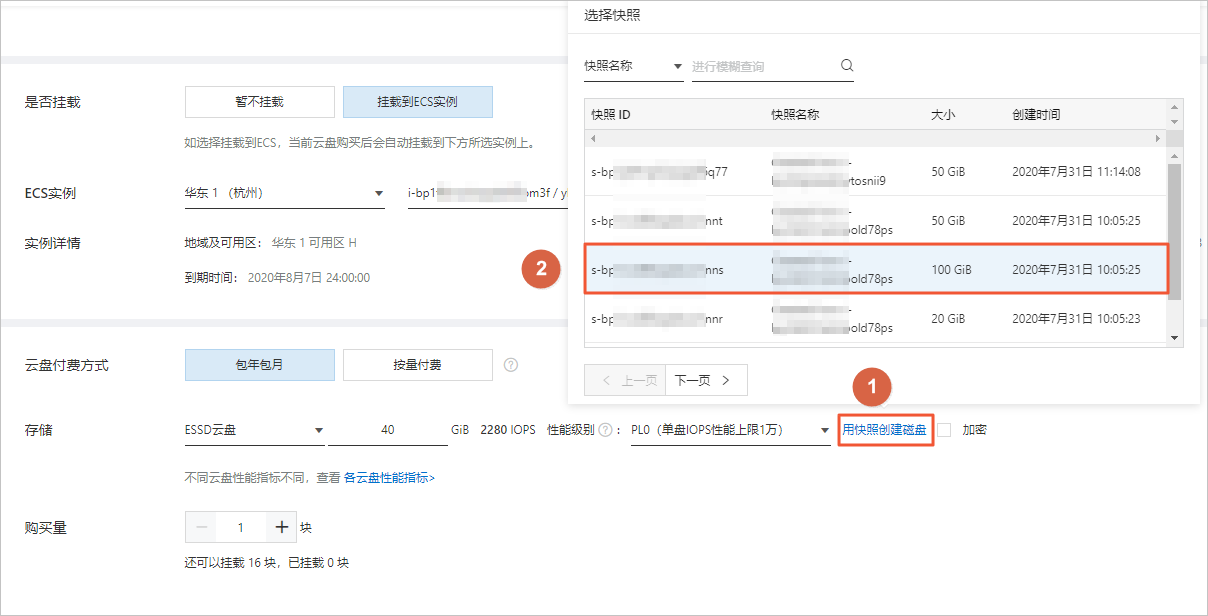如果您需要读取已有云盘或者误释放云盘的数据,进行数据提取或者故障分析,可以通过使用快照创建云盘实现,对应的历史云盘可以是系统盘或数据盘。
前提条件
您已经为历史系统盘或数据盘创建了快照,并确认快照ID。具体操作,请参见创建一个云盘快照。
背景信息
使用快照创建云盘,您要注意以下事项:
- 不支持合并多块云盘。云盘创建后,每块云盘都是独立个体,无法通过格式化将多块云盘空间合并到一起。建议您提前做好云盘数量和容量的规划。
- 已创建的多块云盘,不建议制作LVM(Logical Volume Manager)逻辑卷。因为快照只能备份单块云盘的数据,使用LVM后,回滚云盘时会造成数据差异。
- 如果新创建的云盘挂载到原ECS实例,您需要修改新云盘的UUID。具体操作,请参见修改云盘的UUID。
操作步骤
后续步骤
| 场景 | 后续步骤 |
|---|---|
| 如果创建云盘时,选择挂载到ECS实例。 |
|
| 如果创建云盘时,选择暂不挂载。 |